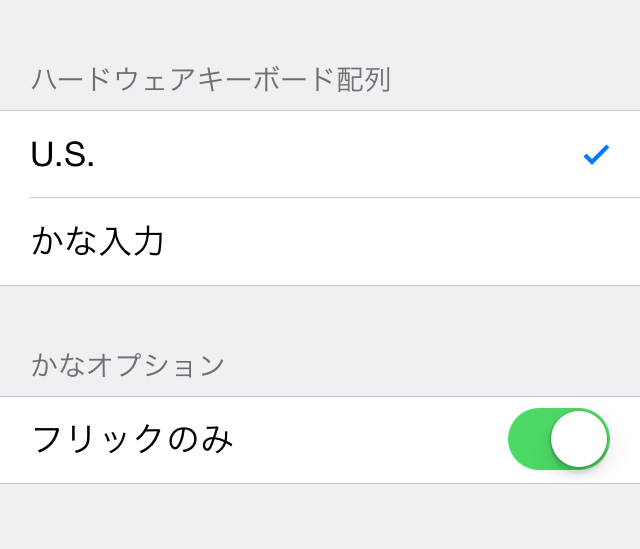今回はスマホからの直接印刷、プリント機能をご紹介します!
【iPhone版の記事はこちら】
▶ iPhoneから直接プリントする方法、印刷のやり方
方法1:Googleクラウドプリント
事前にプリンタをGoogleアカウントに紐付けて、外出先からインターネットを経由して自宅のプリンタで印刷できます。
(これが結構便利ですね)
ただし、Googleクラウドプリントでプリントを行うにはいくつかの条件があります。
- プリンターがインターネットにつながれていて電源が入っていること
- プリンターとつながっているパソコンから、Google Chromeで事前に設定されていること
- 設定したパソコンを起動していること
Googleクラウドプリントの手順は次のとおりです。
(手順1,2,3は初回のみ)
手順1.PCにGoogle Chromeがインストールされているか確認する
AndroidのGoogle Chrome からPCのGoogle Chromeに印刷指示を出すので、
PCにGoogle Chromeがインストールされていなければ、インストールしてください。
手順2.PCとプリンタを接続
プリンターもインターネットにつながっていることを確認してください。
(お手持ちのプリンタによって手順が異なるので、プリンターメーカーのWebサイトを参考にしてください)
手順3.Google Chromeでクラウドプリントにプリンタを登録する
PCでGoogle Chromeを起動し、右上の「メニュー」から「設定」をクリックします。
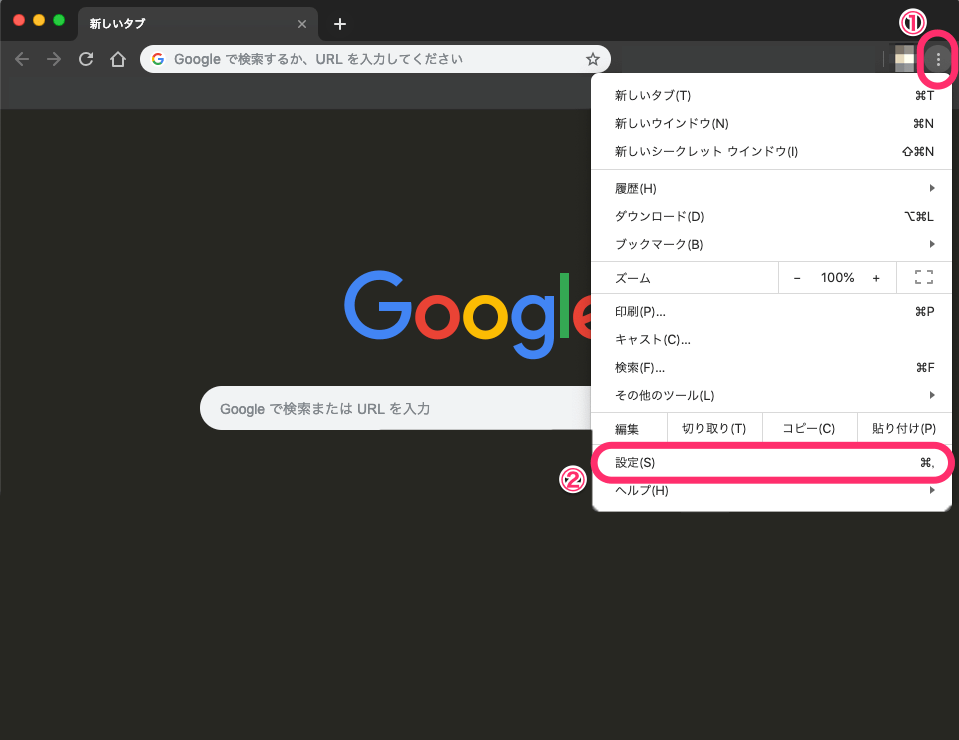
下の方にある「詳細設定を表示」をクリックします。
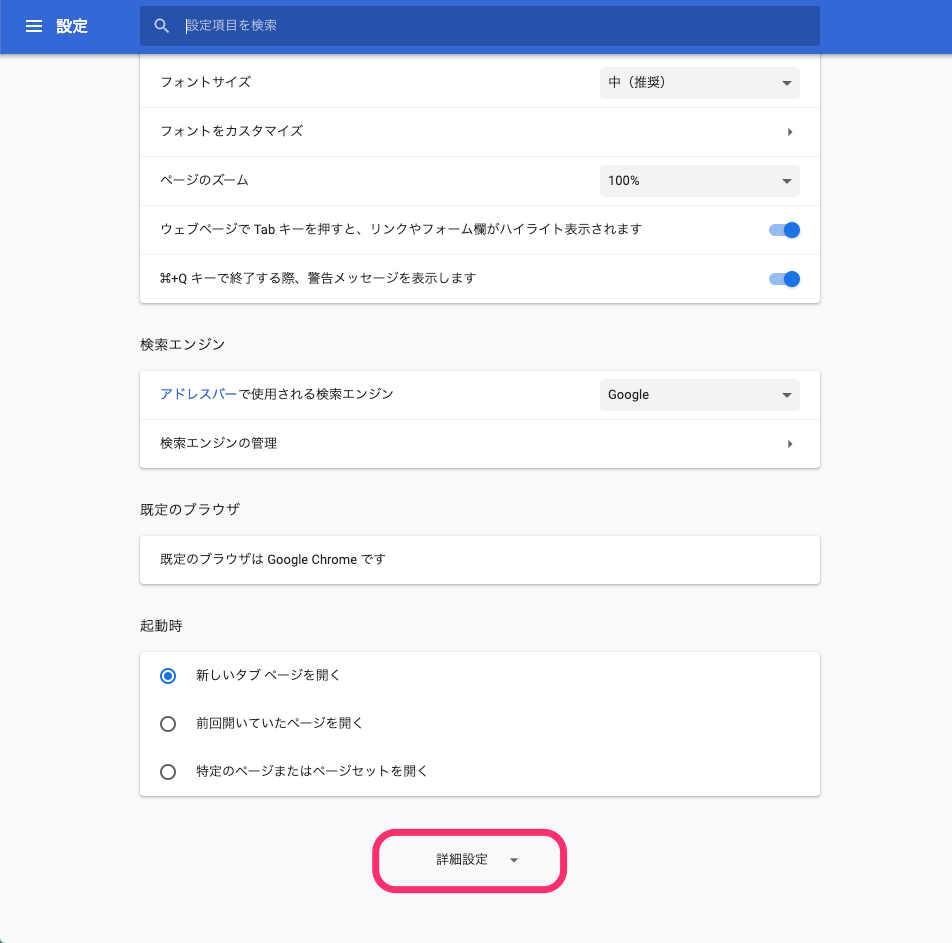
さらに設定項目が表示されるので、
下の方にあるGoogleクラウドプリント の「端末を管理」をクリックします。
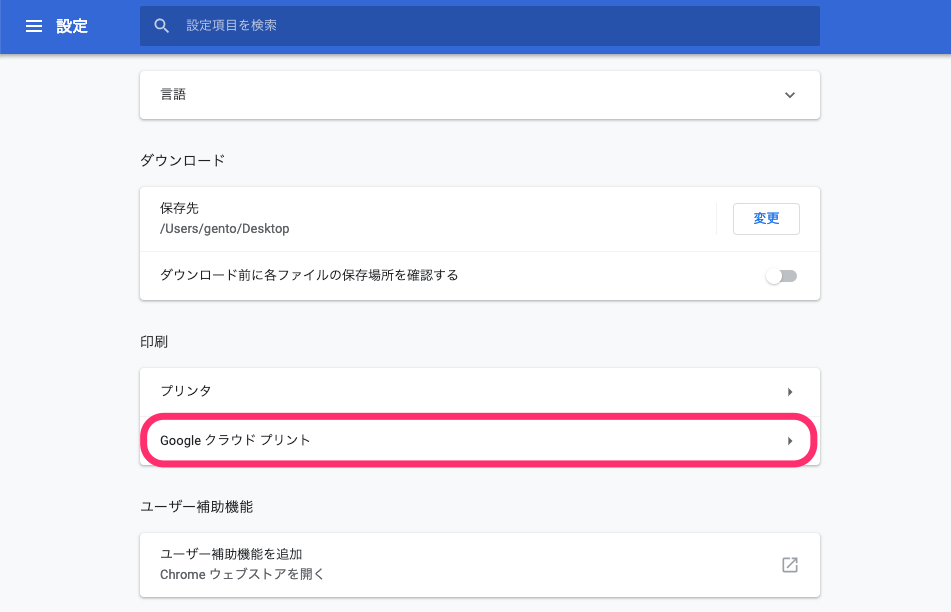
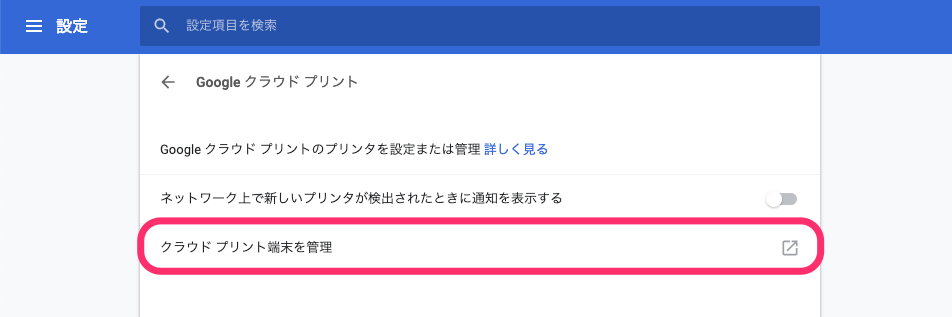
使用するプリンタが登録されていれば「マイデバイス」に表示されます。
表示されなければ「プリンタを追加」をクリックし、追加するプリンタ名にチェックして追加してください。

印刷できる状態になれば「プリンタはオンラインです(印刷できます)と表示されます。
これで、PCのChrome側の設定は終了です。
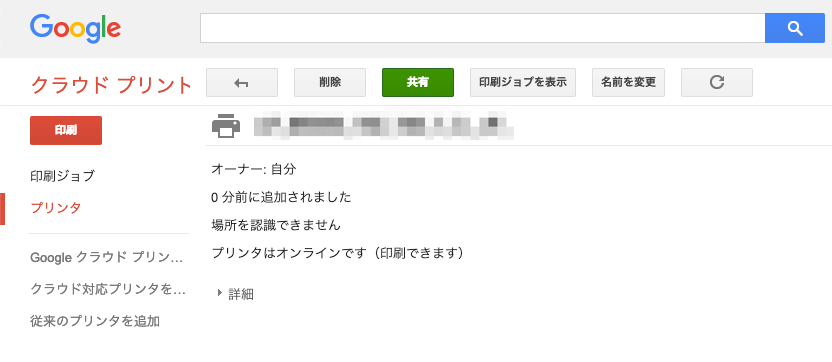
この後はChromeは閉じて構いません。
PCの電源はそのまま入れておいてください。
次の手順はスマホからの操作になります。